
Comment ajouter des contacts sur un téléphone Android avec 5 méthodes efficaces

Ajouter des contacts sur un téléphone Android est une étape nécessaire pour rester en contact avec vos amis, votre famille et vos collègues. Vous pouvez ajouter manuellement des contacts un par un via l'application, mais cela prend du temps et est fastidieux, ce qui n'est pas le meilleur moyen d'ajouter des contacts sur Android . Alors, comment pouvons-nous rendre les choses plus faciles ? Dans cet article, nous présenterons 5 méthodes différentes pour ajouter des contacts sur un téléphone Android , y compris la saisie manuelle et l'importation par lots.
Le moyen le plus simple et le plus courant d'ajouter un contact sur Android consiste à utiliser l'application Contacts intégrée. Cette méthode vous permet de saisir manuellement les informations du contact, telles que son nom, son numéro de téléphone et son adresse e-mail.
Voici les étapes pour ajouter un nouveau contact dans Android :
Étape 1. Exécutez l'application Contacts sur votre téléphone Android .
Étape 2. Appuyez sur l'icône « Ajouter » ou « + », généralement située en bas à droite.
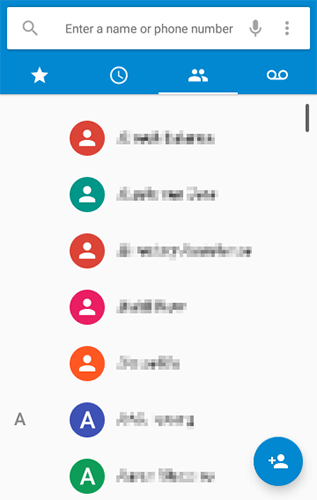
Étape 3. Saisissez les détails du contact comme son nom, son numéro de téléphone et son adresse e-mail.
Étape 4. Ensuite, enregistrez le contact en appuyant sur « Enregistrer ».
Vous pouvez également ajouter des contacts directement à partir du numéroteur téléphonique. Si vous êtes en communication ou venez de composer un numéro, vous pouvez rapidement l'enregistrer en tant que contact.
Comment ajouter des contacts sur un téléphone Android via un numéroteur téléphonique ?
Étape 1. Ouvrez l'application Phone Dialer et entrez le numéro de téléphone que vous souhaitez enregistrer.
Étape 2. Appuyez sur « Ajouter à un contact » ou « Créer un nouveau contact » après avoir composé ou sélectionné le numéro.
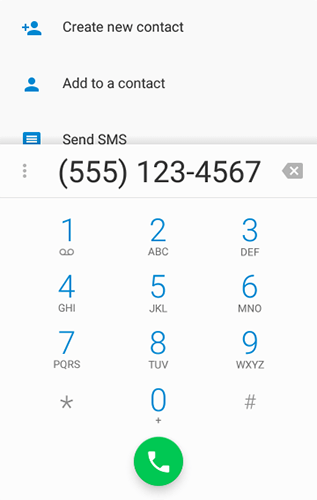
Étape 3. Entrez des détails supplémentaires si nécessaire et appuyez sur « Enregistrer ».
Si vos contacts sont stockés sur une carte SIM, vous pouvez les importer directement sur votre téléphone Android . Vous trouverez ci-dessous le guide sur la façon d'ajouter des contacts en masse sur un téléphone Android à partir d'une carte SIM :
Étape 1. Insérez une carte SIM dans votre téléphone Android et ouvrez l'application Contacts sur votre téléphone.
Étape 2. Appuyez sur l'icône « trois points » ou « Menu » et sélectionnez « Importer/Exporter ».
Étape 3. Sélectionnez « Importer depuis la carte SIM ».

Étape 4. Choisissez les contacts que vous souhaitez importer et confirmez en appuyant sur « Importer ».
Google Contacts vous permet d'ajouter plusieurs contacts à la fois, ce qui est particulièrement utile si vous avez une longue liste de contacts à télécharger.
Comment ajouter plusieurs contacts sur Android par lots avec Google Contacts ?
Étape 1. Ouvrez Google Contacts sur votre navigateur Web.
Étape 2. Appuyez sur le bouton « Créer un contact » et sélectionnez « Créer plusieurs contacts ».

Étape 3. Saisissez les détails de chaque contact, séparés par une virgule ou une tabulation.
Étape 4. Cliquez sur « Enregistrer ». Vous devez vous connecter au même compte sur votre téléphone Android pour synchroniser ces contacts sur votre téléphone.
Pour les utilisateurs recherchant un outil plus avancé pour gérer leurs contacts Android , Coolmuster Android Assistant offre une interface conviviale pour gérer les contacts en masse, y compris l'ajout, la modification et la suppression de plusieurs contacts à la fois. Coolmuster Android Assistant est rapide à télécharger, facile à utiliser et promet que le transfert de données peut être 100 % sécurisé.
Principales fonctionnalités de Coolmuster Android Assistant :
Lisez la partie suivante pour savoir comment ajouter des contacts sur un téléphone mobile Android à l'aide Android Assistant.
01 Pour commencer, il vous suffit de télécharger et d'installer le programme recommandé sur votre ordinateur.
02 Connectez votre appareil Android à l'ordinateur à l'aide d'un câble USB et suivez les instructions à l'écran pour activer le débogage USB. Après avoir activé le débogage USB, toutes les informations de votre téléphone, y compris le modèle de téléphone, la version du système et la taille de l'espace de stockage, seront affichées dans l'interface principale comme ci-dessous.

03 Accédez à l'onglet "Contacts" sur le panneau de gauche et cliquez sur le petit triangle devant lui. Ensuite, choisissez « Tous les contacts » pour accéder à la fenêtre de gestion des contacts. Maintenant, vous pouvez sélectionner l'option « Nouveau » dans le menu supérieur et ajouter vos nouvelles informations de contact dans la fenêtre contextuelle.
Vous pouvez également cliquer sur le bouton « Importer » pour transférer les contacts de votre ordinateur vers votre téléphone Android en un seul clic.

Guide vidéo
Voici 5 des méthodes les plus efficaces pour ajouter des contacts sur votre téléphone Android . Que vous souhaitiez ajouter un seul contact ou plusieurs contacts à la fois, vous disposez d'options allant de l'utilisation des applications intégrées aux logiciels tiers comme Coolmuster Android Assistant pour une gestion efficace des contacts en masse. Bien sûr, si vous souhaitez mieux gérer vos contacts Android , vous ne devriez jamais manquer Coolmuster Android Assistant , le logiciel complet de gestion de contacts . Si vous avez des questions sur le produit ou le sujet, n'hésitez pas à laisser un message ci-dessous.
Articles connexes :
Vos contacts Android ont disparu ? Ce guide vous aide !
Comment supprimer des contacts sur Android ? [6 méthodes]
Guide complet pour importer des contacts CSV sur un téléphone Android en 2024





